
Das beim Aktivieren verfolgte Ende Datei- und Ordnerkomprimierung ist, seine Größe zu reduzieren, um mehr Platz auf unseren Computern zu haben. Dies ist eine wirklich interessante Lösung, da die Anwendung keinen Einfluss auf den Inhalt oder die Struktur der Datei hat. Es gibt keine Kompromisse, der Platzbedarf wird einfach reduziert.
Dies ist das Thema, das wir in diesem Beitrag diskutieren werden. Die besten Möglichkeiten, diese Operation durchzuführen und die Vorteile zu genießen, die sie uns bietet. Aber bevor wir uns der Sache widmen, fragen Sie sich, ob es notwendig oder angemessen ist, die Datei- und Ordnerkomprimierung zu aktivieren auf unserem Diskettenlaufwerk.
Wann sollte die Datei- und Ordnerkomprimierung aktiviert werden?
Obwohl dies im Allgemeinen immer eine empfohlene Maßnahme ist, empfiehlt es sich insbesondere, die Dateien in den folgenden Fällen zu komprimieren:
- Wenn es ein gibt muss platz sparen auf unserem PC. In diesem Fall wird empfohlen, die größten oder selten verwendeten Dateien zuerst zu komprimieren.
- Bei Bedarf mehrere Dateien per E-Mail senden. Sehr große Dateien können nicht geladen werden.
Sowohl einzelne Dateien als auch Ordner können komprimiert werden. Im letzteren Fall wird die Komprimierung gleichmäßig auf alle darin enthaltenen Dateien und Unterordner angewendet.
Wenn Sie a . komprimieren Carpeta, erscheint automatisch ein neuer komprimierter Ordner (kann eine .zip, .rar oder eine andere Erweiterung haben) automatisch am selben Ort wie der ursprüngliche Ordner. Diese beiden Dateien, die Originaldatei und die komprimierte Datei, sind völlig unabhängig.
Es ist jedoch zu beachten, dass nicht alle Dateien sind auf die gleiche Stufe komprimiert. Tatsächlich gibt es je nach Inhalt unterschiedliche "Grade" der Verkleinerung einer Datei. Beispiel: Textdateien werden viel stärker komprimiert als Bilddateien.
NTFS-Dateikomprimierung
Wenn wir mit dem Windows-Betriebssystem arbeiten, haben wir ein sehr gutes Werkzeug, um diese Art von Aktion auszuführen: das Dateisystem Dateisystem der neuen Technologie NTFS).

So aktivieren Sie die Datei- und Ordnerkomprimierung in Windows
In Windows 10 enthält dieses System a leichte Kompressionsfunktion speziell entwickelt, um die Dateigröße zu reduzieren. Der große Vorteil dieser Funktion besteht darin, dass sie nicht nur viel Platz auf dem Computer spart, sondern auch den Zugriff auf die Dateien ermöglicht, ohne auf eine manuelle Dekomprimierung zurückgreifen zu müssen.
Die Vorteil der NTFS-Komprimierung sind viele und sehr bemerkenswert. Zunächst einmal ist es eine effektive Lösung, um Speicherplatz freizugeben. Auf der anderen Seite können wir eine Einheit so konfigurieren, dass diese Dateien gespeichert werden, die wir nur selten verwenden.
Trotz allem gibt es auch welche inconvenientes. Beachten Sie, dass die Aktivierung der NTFS-Komprimierung die Leistung unserer Geräte beeinträchtigen kann. Dies geschieht unter anderem, weil die Dateien bei jedem Zugriff dekomprimiert und wieder komprimiert werden. Und dies ist ein sehr ressourcenintensiver Prozess.
Wie aktiviere ich die Datei- und Ordnerkomprimierung?
Die einfachste und direkteste Methode zum Komprimieren von Dateien und Ordnern in Windows 10 benutzt das Dateibrowser. Die Komprimierung kann für einzelne Dateien, Ordner und sogar für ein ganzes Laufwerk durchgeführt werden. Der Prozess ist schnell und läuft wie folgt ab:
- Zunächst müssen Sie mit der rechten Maustaste auf den Ordner oder die Datei klicken, auf die Sie reagieren möchten.
- Wir wählen die Option von "Eigenschaften".
- Dort in der Registerkarte "Allgemeines", Wählen "Erweitert" um auf erweiterte Attribute zuzugreifen.
- Dies ist der wichtige Schritt: in "Komprimieren" oder "Attribute verschlüsseln" Wir markieren die Option von "Inhalt komprimieren, um Speicherplatz zu sparen".
- Klicken Sie zum Bestätigen auf "IN ORDNUNG" und dann "Anwenden".
Eine andere Möglichkeit, die Datei- und Ordnerkomprimierung zu aktivieren, ist über die Eingabeaufforderung mit dem Befehl kompakt. So geht's:
- Wir gehen zu dem Ordner, den wir komprimieren möchten, drücken Sie Umschalt + Strg + Rechte Taste, um die Option zu wählen "Befehlsfenster hier öffnen".
- Wir geben den Befehl ein, der der Aktion entspricht, die wir ausführen möchten:
- So komprimieren Sie eine einzelne Datei: Dateiname kompakt / c.
- Um stattdessen alle Dateien im Ordner zu komprimieren, verwenden wir: Dateiname kompakt / c *.
- Und um die Dateien und Unterordner eines Ordners zu komprimieren: Dateiname kompakt / c / s.
Wie deaktiviere ich die Datei- und Ordnerkomprimierung?
Um die umgekehrte Aktion auszuführen, d. h. die Dateikomprimierung in Windows zu deaktivieren, führen wir einfach die gleichen Schritte wie beim Aktivieren aus, deaktivieren jedoch die zuvor markierte Option:
- Wieder klicken wir mit der rechten Maustaste auf den Ordner oder die Datei, auf die wir reagieren möchten.
- Als nächstes gehen wir zur Option von "Eigenschaften".
- Wir suchen den Reiter "Allgemeines", in dem wir auswählen "Erweitert" um auf erweiterte Attribute zugreifen zu können.
- Der Unterschied liegt in diesem Schritt: Wenn wir drin sind "Komprimieren" oder "Attribute verschlüsseln" Wir deaktivieren die Option von "Inhalt komprimieren, um Speicherplatz zu sparen".
- Schließlich validieren wir den Vorgang, indem wir zuerst drücken "IN ORDNUNG" und dann "Anwenden".
Hier sind die Methoden, die Sie mit der NTFS-Komprimierungs- und -Dekomprimierungsfunktion befolgen müssen. Aber wir haben noch ein weiteres Werkzeug zur Analyse, um diese Art von Aktionen auf unserem Computer noch genauer kontrollieren zu können.
Verwenden Sie den Gruppenrichtlinien-Editor, um die Dateikomprimierung zu deaktivieren
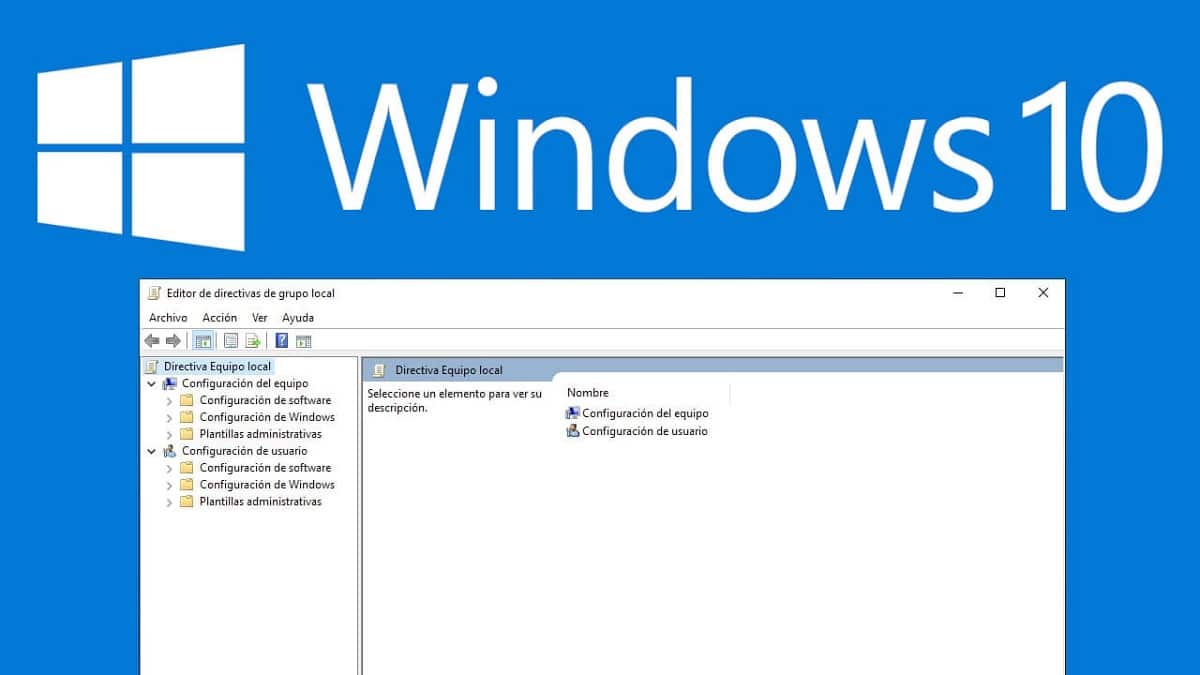
Verwenden Sie den Gruppenrichtlinien-Editor, um die Dateikomprimierung zu deaktivieren
Dies ist die schnellste Methode, wenn wir verhindern möchten, dass Windows 10 die Dateien auf unserem Computer ohne Erlaubnis komprimiert: Deaktivieren Sie die Komprimierung von NTFS-Dateien mit der Gruppenrichtlinien-Editor.
Es ist ein internes Tool, über das Microsofts Betriebssysteme verfügen. Dieser Editor ermöglicht es uns, a mehr Kontrolle über den Betrieb unseres PCs und es gibt uns die Möglichkeit, bestimmte Anpassungen vorzunehmen, die in der Systemsteuerung oder in den allgemeinen Systemeinstellungen nicht verfügbar sind.
Gehen Sie wie folgt vor, um die NTFS-Dateikomprimierung mit dem Gruppenrichtlinien-Editor zu deaktivieren:
- Wir drücken die Tasten Windows-+ R zum öffnen der Dialogfeld ausführen.
- In die Kiste schreiben wir msc und klicken Sie auf "Eingeben".
- Sobald die Gruppenrichtlinien-Editor Wir wählen folgenden Optionspfad: Computerkonfiguration > Administrative Vorlagen > System > Dateisystem > NTFS.
- Aus den unten geöffneten Optionen wählen wir "Komprimierung nicht auf allen NTFS-Volumes zulassen". Da klicken wir "Ermöglicht" und bestätigen Sie mit der Taste "Anwenden".
Um die umgekehrte Aktion auszuführen, d. h. die Komprimierung zu aktivieren, führen Sie einfach die gleichen Schritte aus und wählen Sie in Schritt 4 "Deaktivieren" anstelle von "Aktiviert".
In jedem Fall müssen wir unseren Computer neu starten, damit die Änderungen wirksam werden.